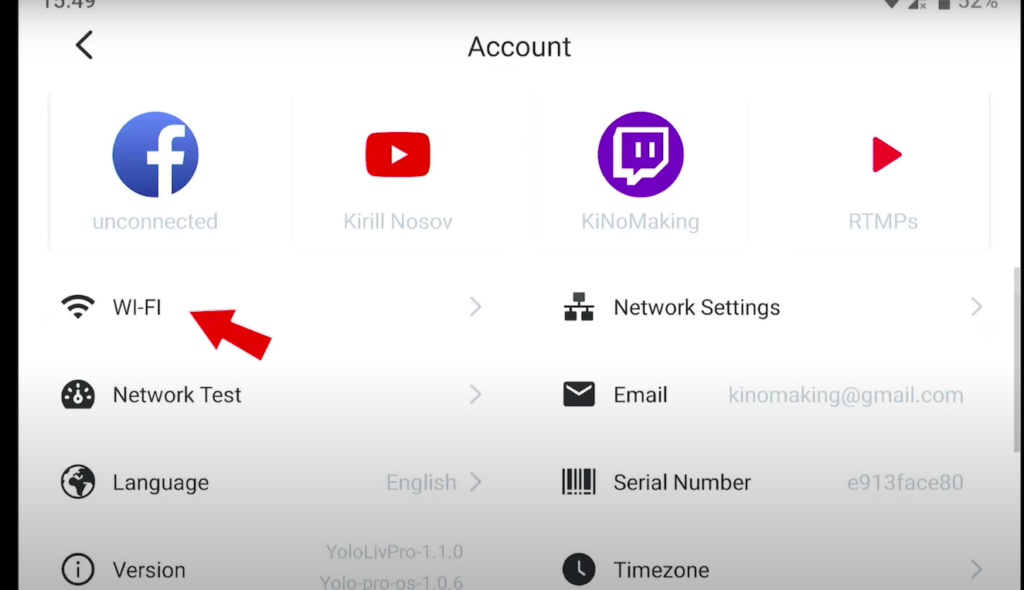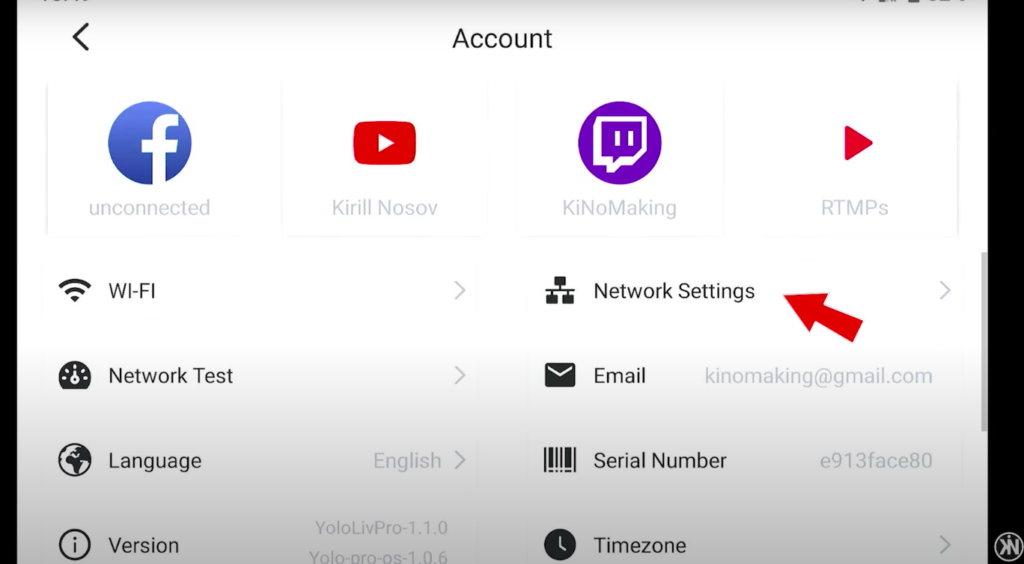Вступление
Друзья, всем привет. Наконец-то у меня на руках появился долгожданный YoloBox Pro.
Для тех кто не знает, что это за стрим студия, объясню. YoloBox — это портативное мобильное решение для онлайн-трансляции с нескольких камер. В стрим студии есть все необходимое для этого, достаточно просто подключить камеры, включить устройство, подключиться к сети Интернет. И все, все готово к старту трансляции.

Никаких компьютеров и кучи дополнительных устройств, вроде внешних мониторов и так далее. Ну, конечно же, камеры нам понадобится. Все управление осуществляется при помощи удобного 8-дюймового сенсорного дисплея. Можно добавить графику, подгрузить видео с sd-карты и даже использовать хромакей. Одним словом, полнофункциональная стрим студия в одном компактном устройстве.
У меня на канале вы можете найти серию видео, в том числе детальный обзор посвященый младшей модели YoloBox. Она до сих пор у меня на руках, поэтому в данном видео мы не только познакомился с версией Pro, но я также буду параллельно
проводить сравнение этих двух моделей.

Комплектация
Как всегда, знакомство с устройства начнем с разбора комплектации. Внутри коробки нас ждет защитное стекло. К сожалению, когда мне доставили младшую модель, мне попалась ещё та раняя партия, когда защитное стекло в комплектацию не добавляли. Но позже защитное стекло появилось и в комплектации для младшей модели.
Далее в комплекте:
– сама стрим студия;
– подложка с QR-кодом, скрывающим ссылку на краткое руководство, с которым нам рекомендуют ознакомиться перед началом работы с YoloBox Pro;
– инструкция;
– крепление на горячий башмак. И, на мой взгляд, такой вариант более надежный, чем шарнирный, поставляющийся в комплекте с младшей моделью;
– два зарядных кабеля — USB-C на USB-C и USB-C на USB-A;
– шестигранник для регулирования рассмотренного ранее крепления;
– ключ-скрепка для отсека под sim-карту.
Понятное дело, что от прямых физических воздействий он не защитит, но от сколов, царапин — вполне мог.
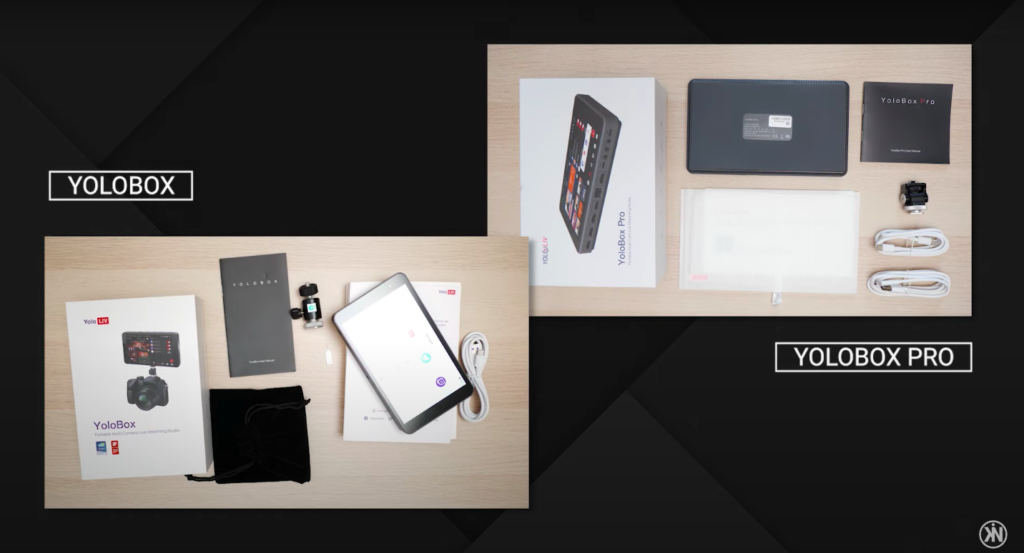
YoloBox vs YoloBox Pro. Размеры, характеристики
Версия Pro заметно увеличилась в размерах. Точные цифры вы можете увидеть сейчас на экране. Логично, что с увеличением размера корпуса увеличился экран: 8 дюймов против 7-ми младшей модели. Вес также увеличился на 270 грамм и стал
составлять 750 грамм против 480-ти.
Появился встроенный вентилятор для охлаждения. Это, в частности, послужило причиной для увеличения толщины устройства. Его слегка слышно, но это не мешает.

Сравнение качества изображения
Яркость экрана также выросла: 350 нит был у младшей модели, стало 400 нит — у версии Pro.YoloBox Pro работает на базе почти вдвое более мощного процессора QualComm 660, когда оригинал работал на 625-м.
Прежде всего это позволяет получить более качественное изображение для потоковой передачи, а также обеспечивают устройству больший потенциал для дальнейшего развития и дополнительных улучшений.
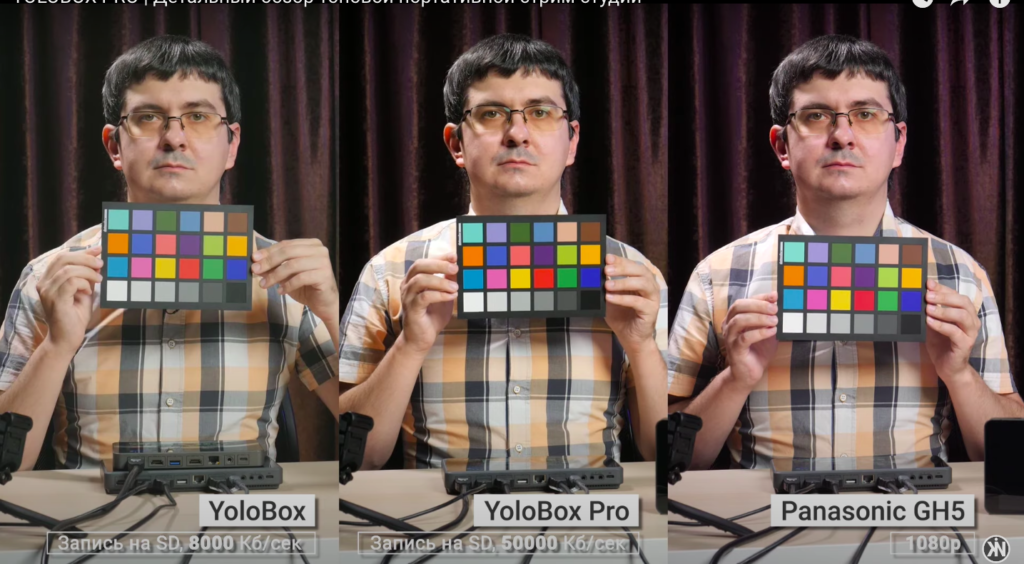
03:32-7:05 — Разъемы
Что по разъемам? Теперь у нас три порта HDMI, работающих на вход, вместо двух на оригинальном. Появился дополнительный 3-й USB-порт. Как и в оригинальном, один 1 USB-С предназначен только для зарядки. USB-А — разъем, работающий на вход. Например, для подключения веб-камеры в качестве 4-го источника.
И появился дополнительный USB-С разъем — двусторонний, полнофункциональный, который может также использоваться как дисплей-порт, то есть как видеовыход. Однако вывести программный сигнал через USB-С напрямую в ПК и использовать Yolo Pro как веб-камеру пока не получится. Компания планирует добавить такую возможность в одном из ближайших обновлений.

Сейчас же можно выводить сигнал либо через HDMI-выход, либо через USB-разъем, но только с помощью кабеля USB-С на HDMI. На вывод сигнала одновременно работает только один из разъемов. То есть либо по USB-С выводим, либо по HDMI-выходу. Данный параметр выбирается в настройках.
USB-С и USB-А можно использовать как для веб-камеры, так и для, например, аудиоинтерфейсов, аудиорекордеров, микрофонных систем, вроде Wireless Go II, а также USB-мыши или клавиатуры (если кому-то так работать удобнее, чем с сенсорным экраном).

При этом задействовать одновременно и веб-камеру и, например, Wireless Go можно уже без каких-либо проблем. Подключать аудиодевайсы можно, конечно, не только по USB. У Yolo Pro целых два аудиовхода: микрофонный и линейный (против
одного у младшей модели). При этом линейный вход работает в стереорежиме, и само качество звучания должно стать лучше.
Все остальные разъемы аналогичны младшей модели: упомянутый уже HDMI-выход;
порт Ethernet для проводного подключения к Интернет; выход на наушники, который
сместился вверх, а на младшей модели был снизу. На старшей же модели снизу
расположены: слот для sd-карты — поддерживается объем до 128 ГБ; слот для nano sim-карты (в младшей модели была стандартная sim-карта); а также отверстие на четверть дюйма для крепления устройства на стойку или штатив.

Программное обеспечение
Программное обеспечение стрим студии Yolo Pro, как и в младшей модели, построена на базе системы Android. Интерфейс новой модели абсолютно ничем не отличается от
оригинала. Да и все функции, что были доступны в оригинале, полностью перекочевали в YoloBox Pro. Поэтому я не буду так детально останавливаться на общих возможностях, настройках и функциях как я это делал в обзоре на младшую
модель, а пробегу вскользь.
Если с работой стрим студии от компании YoloLiv вы ещё не знакомы, то я рекомендую начать знакомство именно с прошлого обзора, а также посмотреть другие видео из
плейлиста YoloBox. В этом же видео я буду акцентировать внимание именно на новых
возможностях версии Pro.
В старшей модели все также доступно подключение к Интернет тремя способами. По проводу — как всегда самый надежный способ и он должен быть всегда приоритетным. Однако если такой возможности нет, есть и бесплатные варианты: Wi-Fi или с помощью sim-карты по мобильной сети 4g.
На основном рабочем столе мы можем либо создать новый проект трансляции, либо использовать стрим студию в режиме монитора. В младшей модели этого режима пока
нет, возможно, добавят с обновлениями. Подробнее познакомимся с режимом чуть позже, а пока рассмотрим проект трансляции.
Настройка трансляции
Окно с превью, область с источниками и область с настройками. Из источников доступны HDMI-входы (на этот раз их три), входные форматы: Full HD Interface, Full HD и HD Progressive. На выход для трансляции и записи доступны форматы Full HD, HD и 480 Progressive. USB — для примера я подключил веб-камеру.
В модели Pro можно подгрузить до 2-х видео с SD-карты одновременно. У младшей модели было ограничение только на одно видео. При этом для того, чтобы подгрузить новое, необходимо было сперва удалить старое. Помимо видео с SD-карты можно загрузить презентацию в формате pdf.
А еще есть интересный источник — Live Stream — дающий возможность удаленно подгрузить вашу трансляцию/сигнал с другой стрим студии YoloBox, который может находиться даже другой стране. На момент съемки обзора на младшую модель я не мог продемонстрировать принцип работы этой функции. Теперь же мы все это попробуем, но чуть позже.
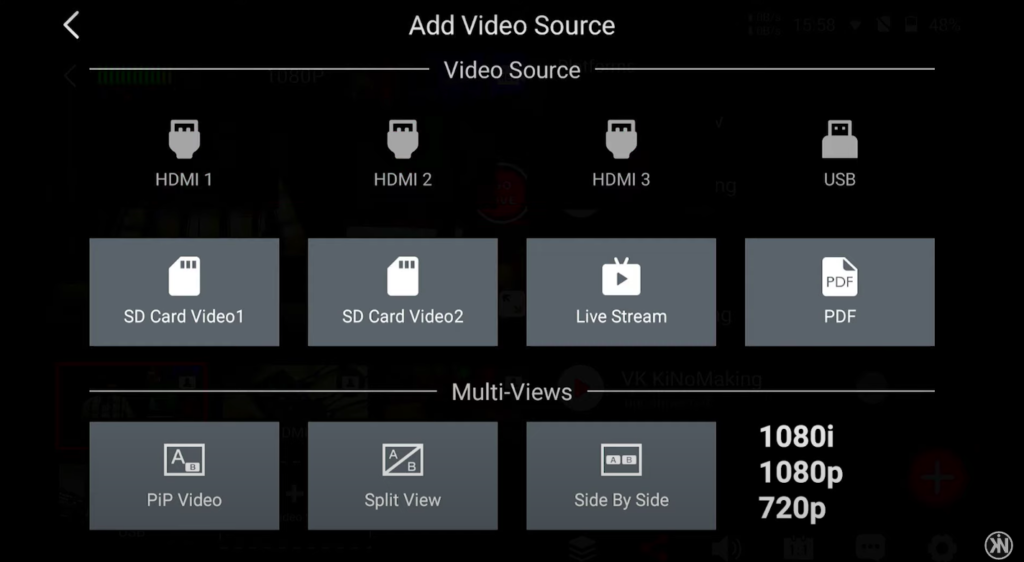
Помимо этого есть еще три режима мультиэкранa: picture-in-picture, split view и side-by-side. Скорость отклика на касание в Yolo Pro выше, чем у младшей модели. Можно простыми кликами по сенсорному экрану переключаться между источниками, что, согласитесь, очень удобно. Особенно учитывая, что диагональ экрана увеличилась. Также можно открыть превью на полный экран, чтобы лучше рассмотреть детали вашего изображения.
Как и младшая модель, YoloBox Pro позволяет добавлять графику: что статичные изображения, подгруженные с SD-карты, включая изображение с альфа-каналом, что текстовые шаблоны, доступные в самой стрим студии. С последними обновлениями для обеих устройств появилась возможность детальной настройки этих текстовых шаблонов. Можно менять шрифт, свет, размер. Можно добавить настраиваемое спортивное табло.
Воспользовавшись серверами YoloLiv, мы можем стримить как на какую-то конкретную площадку (будь-то Youtube, Facebook, Twitch, которые доступны по умолчанию, или любая другая площадка по RTMP-ссылке), так и на несколько площадок одновременно, и даже на несколько аккаунтов одной площадки. И, главное, что все это бесплатно, а не по подписке, как на сервисах, вроде Restream.
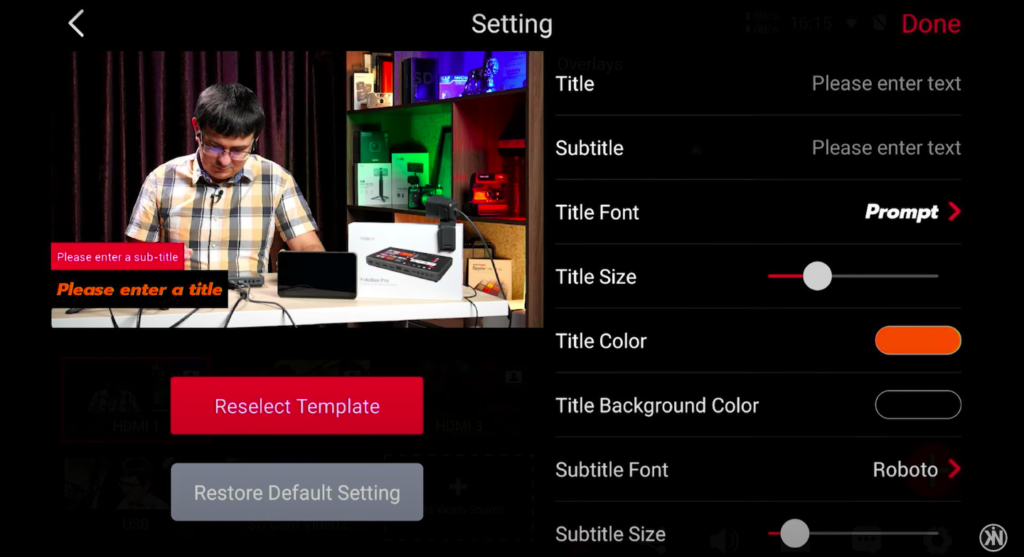
Не обязательно транслировать через серверы YoloLiv. В настройках можно выбрать режим прямого стриминга на одну платформу, который и стоит по умолчанию. Это позволит обеспечить более широкую пропускную способность, да и вообще может
быть более надежным вариантом.
На что еще хотелось бы обратить внимание из настроек трансляции. Большинство из параметров перекочевало из младшей модели и так и осталось неизменными. Но появившийся, например, пункт “Video Output Mode” позволяет выбрать, какой из разъемов HDMI OUT или дисплей-порт, то есть USB-C, будут отвечать за вывод программного сигнала, о чем мы, собственно говоря, уже говорили немного ранее.
В настройках энкодера можно выбрать, с каким битрейтом будет кодироваться поток: постоянный битрейт, переменный битрейт и такой параметр, как постоянное качество (это, по сути, тот же переменный битрейт, но, как показывает опыт, алгоритм кодирования при постоянном качестве более удачный).
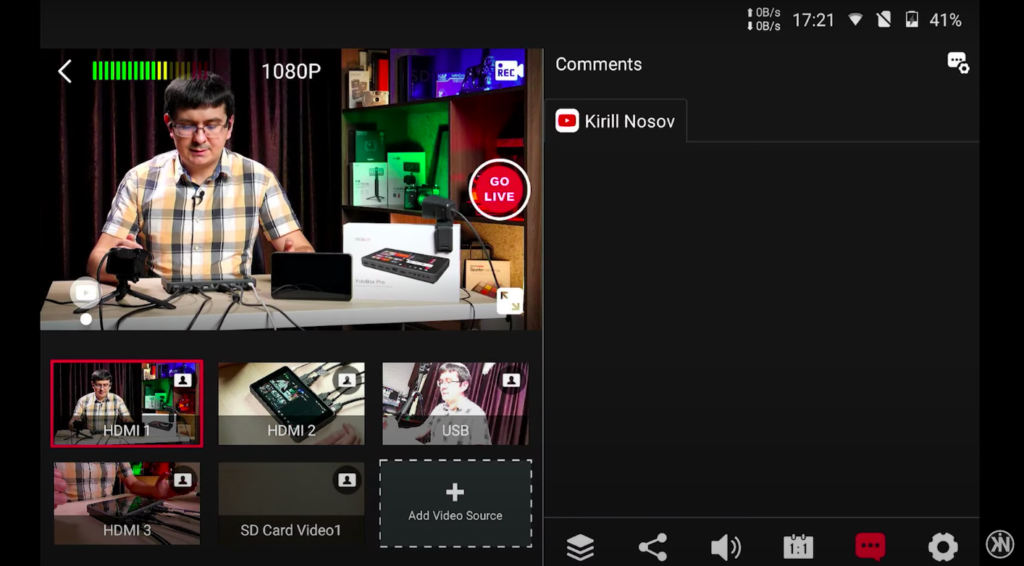
При выборе переменного битрейта я часто сталкивался с низкой скоростью, потерями кадров, чего не наблюдалось при выборе постоянного качества. Также для постоянного битрейта доступен выбор скорости передачи видеопотока — от 2000 кбит в секунду до 8000 кбит в секунду. При этом звук кодируется со скоростью 128 кбит в секунду и частотой 44,1 килогерц, что является стандартом для большинства стриминговых платформ.
На момент создания данного обзора все эти параметры доступны и для
младшей модели. А вот, что доступно только для версии Pro, так это выбор частоты кадров. 20, 24, 25 кадров в секунду, 29,97 секунду и 30, а также возможность ограничения по времени записи файлов — можно выбрать как беспрерывную запись, так и ограничить файлы по времени на 10 минут, двадцать, тридцать или час.
Как и в младшей модели, есть возможность мониторить чат, Youtube и Facebook, и выводить в эфир отдельные комментарии — это здорово. Возросла мощность устройства, появился дополнительный линейный аудиовход.
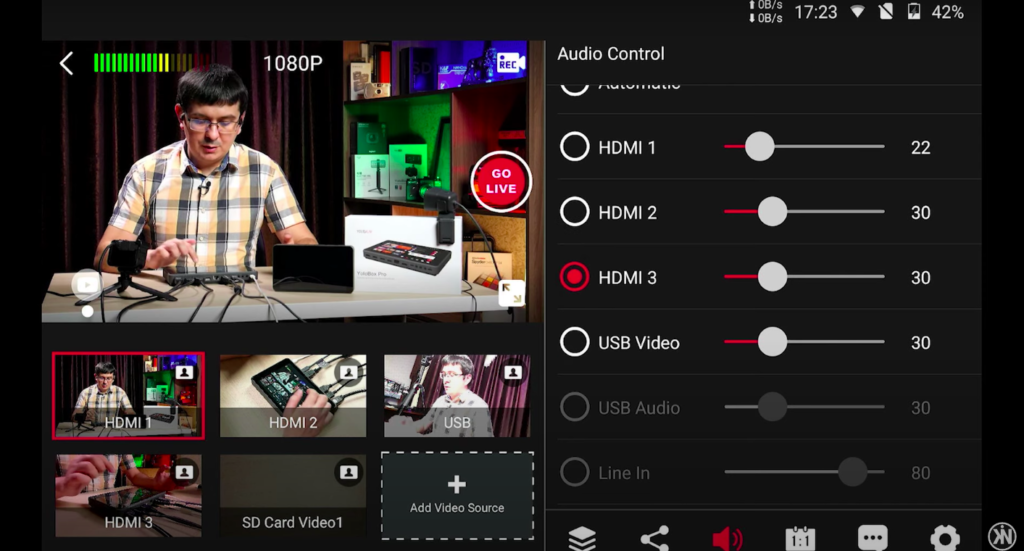
Правда, представители компании YoloLiv пообещали что исправит эту проблему для Yolo Pro в одном из ближайших обновлений. А вот младшая модель, похоже, так и останется без полноценного аудиомикшера из-за риска чрезмерной нагрузки.
После того как все настроили, можно не только запустить прямой эфир, но и включить запись на SD-карту. При этом настройки качества записи будут соответствовать настройкам трансляции. Что примечательно, если на младшей модели возникали проблемы с просадкой частоты кадров из-за одновременного подключения и двух HDMI, и веб-камеры по USB, то на Yolo Pro даже при полной нагрузке я с такой проблемой не столкнулся. Три HDMI, веб-камера, два видео с SD-карты — все по плечу. На лицо существенный прирост производительности.
Режим монитора
На оригинальном YoloBox, и до недавнего обновления на стрим студии версии Pro, не было возможности создать проект трансляции и вести запись программного сигнала на SD-карту без подключения к сети Интернет. После многочисленных просьб в Yolo Pro добавили режим монитора. В нем доступен почти весь функционал: и наложение изображений с альфа-каналом, и спортивное табло, и возможность добавления видео с SD-карты, а также презентации и мультиэкраны. Все, за исключением тех функций параметров настроек, которые связаны со стримом, потому что стримить в этом режиме мы не сможем.
Но зато мы сможем записать программный сигнал в гораздо лучшем качестве. Видео кодируется кодеком h264 в формате MPEG-4 с качеством вплоть до 50 000 кбит/с и записывается на SD-карту. Максимальное разрешение, конечно же, также Full HD. Такое качество записи отлично подходит для дальнейшей обработки во время монтажа.
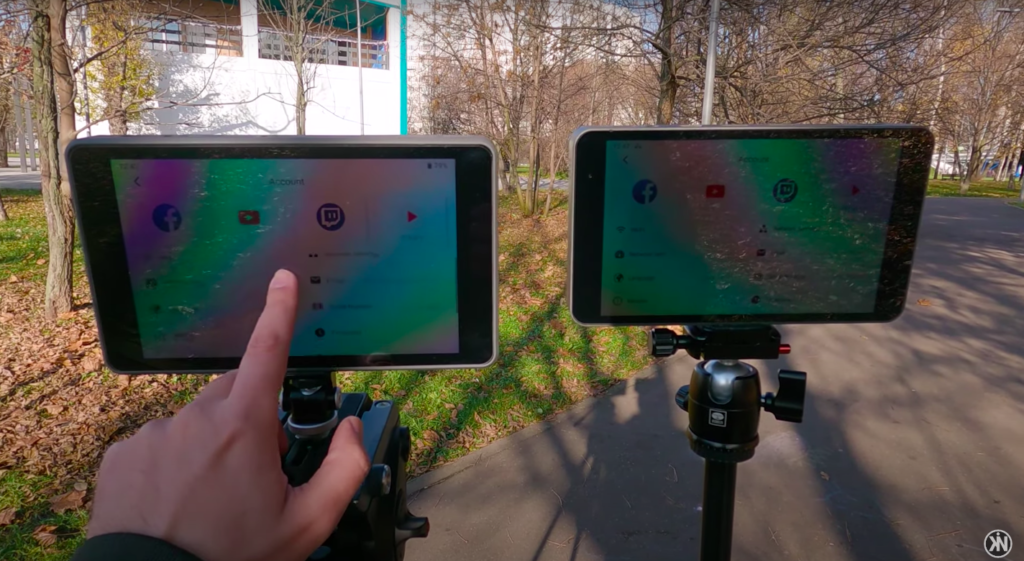
16:45 -21:03 — Хромакей
Кстати, в режиме монитора, как и в режиме онлайн-трансляции, доступна функция цветового кеинга, то есть хромакея. Сменим немного обстановку для того, чтобы разобраться с принципами цветового кеинга при работе с YoloBox Pro. Да, в версии Pro, в отличие от младшей модели, есть возможность стримиться с использоваеием хромакея.
У меня сейчас подключено к стрим студии две камеры. Обе направлены на меня, у них разная крупность, но в обоих кадрах фон зеленый. Так как же работает функция кеинга YoloBox Pro? В правом верхнем углу каждого из подключенных источников (не важно, будет то источник с HDMI или USB-входа, видео с SD-карты или же даже презентация) есть маленькая круглая иконка с изображением портрета. Кликаем по ней и попадаем в меню настроек кеинга. Включаем параметр, и у нас сразу происходит вычитание зеленого фона. Далее мы можем более точно настроить функцию кеинга.
YoloBox позволяет прокеить фон зеленого или синего цвета. Параметр “Similarity” регулирует диапазон оттенков выбранного цвета (в нашем случае — зеленого). Это будет полезным, если у нас фон подсвечен неравномерно. А параметр “Smoothness” позволяет сглаживать края прокеиного объекта. Настроив параметры, остается подгрузить с SD-карты статичное изображение. И нажимаем “Done”.
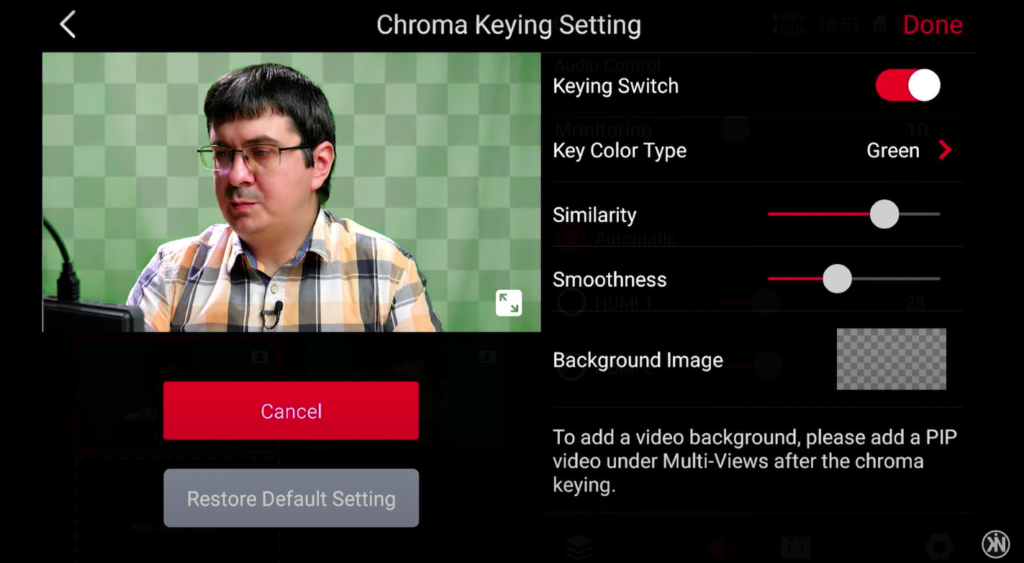
Что примечательно, по необходимости, мы можем прокеить параллельно каждый из используемых в стриме источников. Я неспроста задействовал сразу две камеры с зеленкой на фоне. У меня заготовлено два изображения на фон. Для крупного плана мы возьмем кроп от общего изображения и плюс я его еще немного размыл для того, чтобы имитировать глубину резкости (так получается более естественно).
Я прокеил изображения с двух камер и теперь в ходе стрима или записи я могу переключаться между этими прокеиными изображениями. Это очень удобно, особенно для тех, кто работает в хромакей-студии.
Мы посмотрели, как добавить к прокеиному изображению статичный фон, но можно ли добавить анимированный фон? Да, можно. Для этого сперва нам нужно заново прокеить изображения, но мы не будем подкладывать фон. Теперь подгрузим видео, которое мы хотим подложить на фон с SD-карты (у меня уже есть заготовка), и воспользуемся режимом картинка-в-картинке.
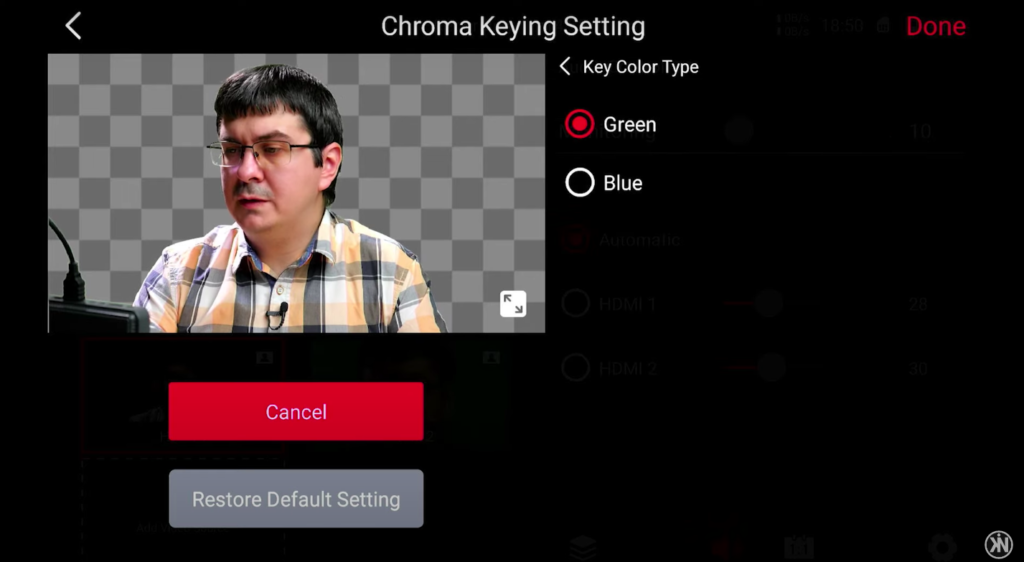
Сперва выбираем фоновое изображение, а потом то изображение, которое мы будем накладывать. Увеличиваем накладываемое изображение на весь экран. У нас все готово. При использовании анимированного фона есть один минус. Так как режим picture-in-picture доступен в единственном экземпляре, мы можем таким образом прокеить всего лишь один источник.
Аналогичным способом можно добавить в стрим анимированные плашки. Заготавливаем заранее плашки, но не с альфа-каналом, а на зеленом либо синем фоне. Подгружаем их как видео с SD-карты, прокеиваем и задействуем режим картинка-в-картинке. В качестве фона используем наше основное изображение, а в качестве накладываемого — прокеиное видео с SD-карты.
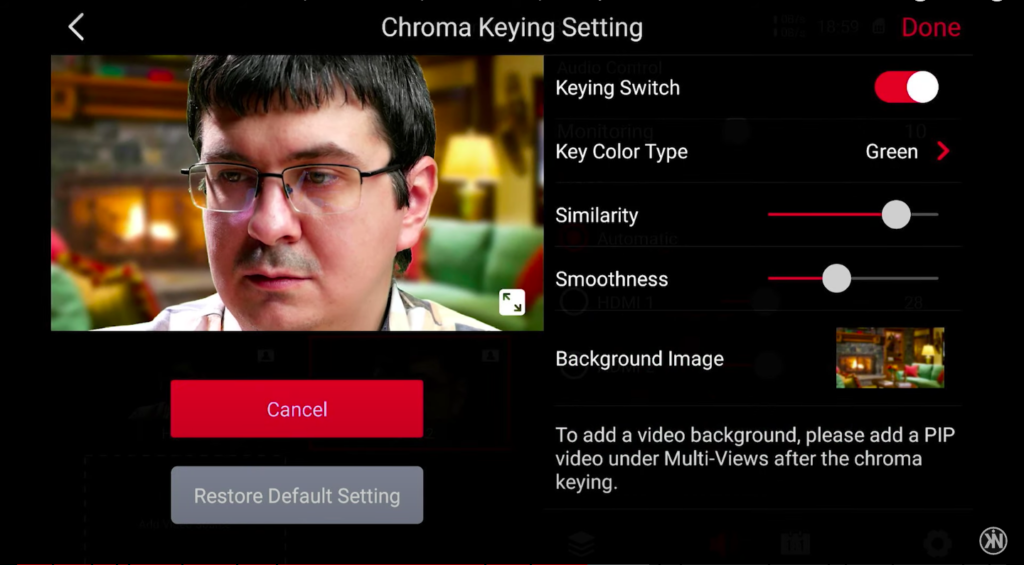
Заключение
Что ж, а у меня на этом все. Спасибо вам за внимание. Оставайтесь на связи, подписывайтесь на канал, ставьте лайк, подписывайтесь на другие соцсети, указанные там же в описании. Всего хорошего. Пока.


Turly is a contributor writer at YoloLiv. She produces articles including influencer’s reviews, tips and tricks in the audiovisual industry and YoloCast how-to tutorial to help you take the advantage of YoloLiv products to create and deliver better content.